
Существует несколько сетевых компонентов, которые позволяют нашим компьютерам получить полный доступ к Интернету, поэтому, если какой-либо из них выйдет из строя или у него будет какая-то неправильная конфигурация, это предотвратит интегральный процесс всего процесса просмотра.
Одним из основных компонентов сети является MAC-адрес, который является уникальным идентификатором, который присваивается каждым производителем сетевой карте подключенных устройств, будь то ПК, мобильный или даже маршрутизаторы, принтеры и другие устройства, которые Они могут быть подключены к сети. MAC-адрес (Media Access Control) является уникальным идентификатором для сети, и MAC-адрес можно настроить в зависимости от типа подключения (Wi-Fi или Ethernet).
MAC-адреса состоят из 48 битов, представленных шестнадцатеричными цифрами, где каждая шестнадцатеричная цифра эквивалентна четырем двоичным (48: 4 = 12), MAC-адрес состоит из 12 цифр, сгруппированных в шесть пар, разделенных двоеточием, дефисом или после В зависимости от используемого устройства три из шести пар идентифицируют производителя, а другая половина - модель используемого устройства.
Одной из основных задач MAC-адресов является возможность, которую они дают сетевому администратору разрешать или запрещать доступ определенных устройств к локальной сети.
Причины для изменения Mac-адреса в Windows 10
Теперь возникает ключевой вопрос: зачем менять MAC-адрес моего компьютера? Вот некоторые причины:
- Избегайте определенных сетевых ограничений
- Использовать существующий MAC-адрес в случае физических сбоев с текущей сетевой картой
- Доступ к определенной сети, которая ограничивает доступ на основе MAC-адресов
- Повысить конфиденциальность просмотра в общедоступных сетях
- Получите новый IP-адрес от DHCP-сервера.
Теперь Solvetic расскажет о некоторых бесплатных программах, которые позволят нам безопасно изменять MAC-адрес в Windows 10.
1. Как изменить MAC-адрес Windows 10 с помощью Technitium MAC Address Changer
Technitium MAC Address Changer (TMAC) был разработан как бесплатная программная утилита, предназначенная для изменения или фальсификации MAC-адреса сетевых адаптеров Ethernet и Wi-Fi в среде Windows.
Благодаря упрощенному пользовательскому интерфейсу мы можем получить доступ к полной информации о каждой сетевой карте на выбранном компьютере, помните, что каждая сетевая карта (MAC-карта) имеет MAC-адрес, закодированный в ее схеме производителем.
Поскольку драйверы Windows используют этот кодированный MAC-адрес для доступа к сети, с помощью этой утилиты мы можем определить новый MAC-адрес и, таким образом, выполнить определенные задачи на сетевом уровне.
черты
Некоторые из его самых выдающихся особенностей:
- Он имеет функцию обновления списка поставщиков сетевых карт, которая позволяет нам загружать последние данные поставщика (OUI) с IEEE.org.
- Поддерживает полную настройку любого сетевого адаптера
- Совместим с Windows 10, 8 и 7 в 32-битной и 64-битной архитектуре
- Поддержка IPv6
- Он имеет параметры командной строки для всех доступных функций
Этот инструмент доступен по следующей ссылке:
Technitium MAC Address Changer
Работа этого приложения заключается в записи значения в реестр Windows 10, поэтому при включении сетевого адаптера Windows 10 будет искать значение реестра «NetworkAddress» в HKEY_LOCAL_MACHINE \ SYSTEM \ CurrentControlSet \ Control \ Class \ {4D36E972-E325-11CE-BFC1-8002bE10318} \ [NIC ID], если присутствует текущее значение, Windows будет использовать его в качестве MAC-адреса, в противном случае Windows 10 будет использовать MAC-адрес, предоставленный закодированным производителем.
Шаг 1
При доступе к приложению мы увидим следующую среду, состоящую из:
- Вверху мы находим текущие сетевые адаптеры системы
- В средней части мы видим полную информацию о выбранном адаптере

Шаг 2
В поле «Изменить MAC-адрес» мы можем ввести новый адрес вручную или нажать кнопку «Случайный MAC-адрес», чтобы утилита назначила случайный.

Как только это будет определено, нажмите кнопку «Изменить сейчас», чтобы применить изменения.
примечание
$config[ads_text5] not foundЕсли мы хотим получить оригинальный MAC-адрес, нажмите на кнопку «Восстановить».
2. Как изменить MAC-адрес Windows 10 с помощью NoVirusThanks MAC Address Changer
MAC Address Changer был разработан как приложение, с помощью которого можно будет изменить MAC-адрес сетевых адаптеров в Windows 10.
Его пользовательский интерфейс прост, так как просто выберите сетевой адаптер, а затем нажмите кнопку «Изменить MAC» и введите новый MAC-адрес, иначе будет также возможно сгенерировать случайный MAC-адрес. С помощью этой утилиты вы можете легко изменить MAC-адрес любого сетевого адаптера (Wi-Fi или Ethernet) и, при необходимости, восстановить исходный MAC-адрес, если MAC-адрес не может быть изменен, Мы должны обязательно установить новый MAC-адрес, так как некоторые сетевые адаптеры принимают только определенные диапазоны.
Функции и особенности
Некоторые из его наиболее выдающихся функций и возможностей:
- Измените MAC-адрес любого сетевого адаптера
- Не требует .NET Framework
- Восстановить исходный MAC-адрес
- Не включает в себя шпионское и рекламное ПО
- Простой и легкий
Ваша загрузка доступна по следующей ссылке:
NoVirusThanks Устройство смены MAC-адресов
Шаг 1
Получив доступ к приложению, мы можем активировать поле «Включить виртуальные адаптеры», если мы хотим также визуализировать виртуальные адаптеры, а не только физические:
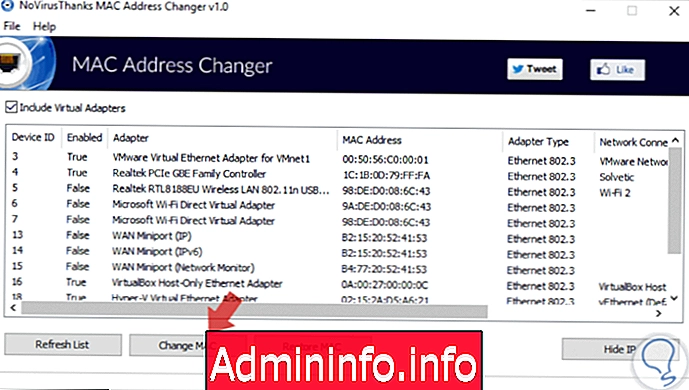
Шаг 2
Там мы выбираем нужный сетевой адаптер и нажимаем кнопку «Изменить MAC», и будет отображаться следующее:
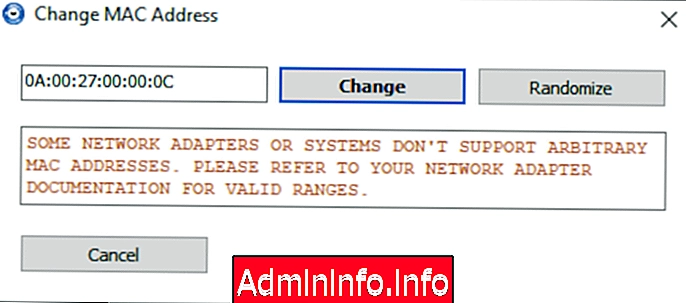
Мы можем использовать назначенный адрес или нажать кнопку «Рандомизировать», чтобы добавить случайный адрес, затем нажать кнопку «Изменить», чтобы применить изменения.
3. Как изменить MAC-адрес Windows 10 с помощью Portable Spoof-Me-Now
Portable Spoof-Me-Now - это легкое программное приложение, благодаря которому можно будет изменять MAC-адрес сетевых карт нашего оборудования, одним из его основных преимуществ является то, что оно портативное, поэтому установка не требуется.$config[ads_text5] not found
Его интерфейс прост в использовании благодаря единому окну с прямым доступом ко всем доступным параметрам, просто выберите сетевой адаптер, посмотрите текущий MAC-адрес и укажите новый, и мы готовы внести изменения.
Ваша загрузка доступна бесплатно по следующей ссылке:
Портативный Spoof-Me-Now
Как только приложение будет загружено и выполнено, мы можем выбрать адаптер из поля «Выберите устройство», а в поле «Текущий Mac» мы увидим текущий MAC-адрес:
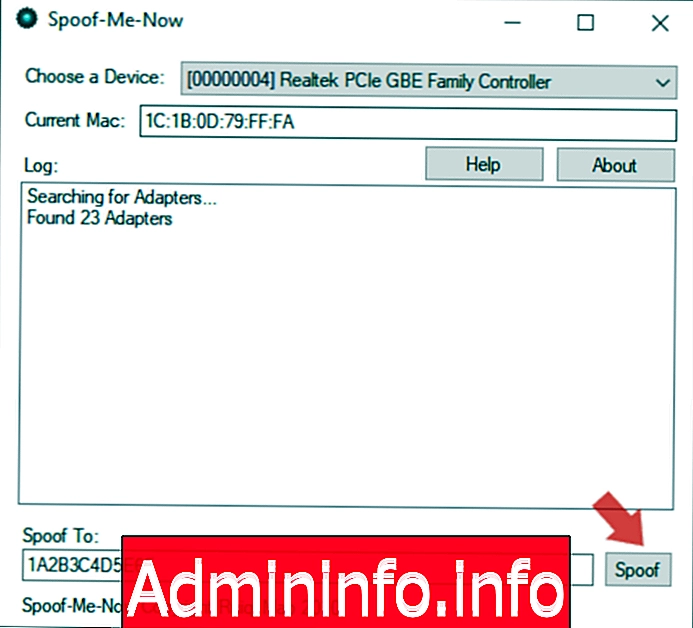
Нажмите на кнопку Spoof для автоматического редактирования этого MAC-адреса.
$config[ads_text6] not found4. Как изменить MAC-адрес Windows 10 с помощью Change MAC Address
Это еще одно из приложений, которым мы должны выполнять процесс изменения MAC-адреса интегральным образом с дополнительными преимуществами, такими как возможность выбора другого производителя или случайного создания MAC-адреса.
функции
С изменением MAC-адреса это будет возможно:
- Замените MAC-адрес другим адресом
- Генерация MAC-адреса случайным образом
- Показать текущий MAC-адрес сетевого адаптера
- Показать производителя сетевого адаптера
- Настроить сторонний MAC-адрес
- Настройте MAC-адрес, не меняя производителя
- Автоматически активировать новый MAC-адрес после изменения.
Этот инструмент можно скачать по следующей ссылке:
Изменить MAC-адрес
примечание
Эта утилита должна запускаться от имени администратора.
Шаг 1
Как только мы получим доступ к этой утилите, в верхней части мы можем выбрать сетевой адаптер в поле «Соединение», и мы получим полную информацию о выбранной карте:

Шаг 2
Нажмите на строку «Изменить MAC-адрес», и появится следующее окно, в котором вы можете ввести MAC-адрес вручную или случайным образом, нажав кнопку «Заполнить» и дополнительно выбрать нужного производителя:

Как только это будет определено, нажмите кнопку OK, чтобы завершить процесс изменения MAC-адреса.
5. Как изменить MAC-адрес Windows 10 с помощью MAC-адреса
Это еще одно простое приложение, но оно даст нам возможность полностью и функционально изменить MAC-адрес нашей сетевой карты.$config[ads_text5] not found
Эта утилита совместима с операционными системами Windows 10, Windows 7 и Windows 8 в 32-битной или 64-битной архитектуре.
Мы можем скачать его по следующей ссылке:
MAC-адрес чейнджер
Шаг 1
После загрузки и установки мы увидим следующее и перейдем на вкладку «MAC-адрес чейнджера». Выберите нужный адаптер в поле «Выберите сетевой адаптер» и найдите данные карты, такие как ваш текущий адрес, а также данные для загрузки и выгрузки.

Шаг 2
Мы можем выбрать все типы адаптеров и ввести новый MAC-адрес вручную или нажать кнопку «Создать случайный Mac-адрес», чтобы назначить случайный:

Как только это будет определено, нажмите кнопку «Применить MAC-адрес», чтобы выполнить процесс.
6. Как изменить MAC-адрес Windows 10 с помощью Win7 MAC Address Changer
В настоящее время в своей версии 2.0 эта утилита позволит нам изменить MAC-адрес проводных и беспроводных сетевых адаптеров в операционных системах с Windows 7 на Windows 10.
Его использование простое, поскольку мы просто выбираем сетевой адаптер, выбираем операционную систему (совместимую с macOS), а затем вводим или генерируем MAC-адрес и нажимаем соответствующую кнопку, чтобы выполнить задачу.
Это приложение совместимо с 32- и 64-битными архитектурами.
Основные особенности
Среди его основных особенностей мы находим
- У него есть генератор случайных MAC-адресов
- Чистый и простой интерфейс
- Поддерживает большинство проводных и беспроводных сетевых карт всех существующих провайдеров
- Сбросить MAC-адрес
- Пользователь может отслеживать все действия и отменять действия через файл журнала
- бесплатно
Ваша загрузка доступна по следующей ссылке:
Win7 MAC Address Changer
Получив доступ к приложению, мы выбираем адаптер и можем назначить MAC-адрес вручную или нажать кнопку «Randomize», чтобы назначить случайный адрес. Как только это будет определено, нажмите кнопку «Изменить»
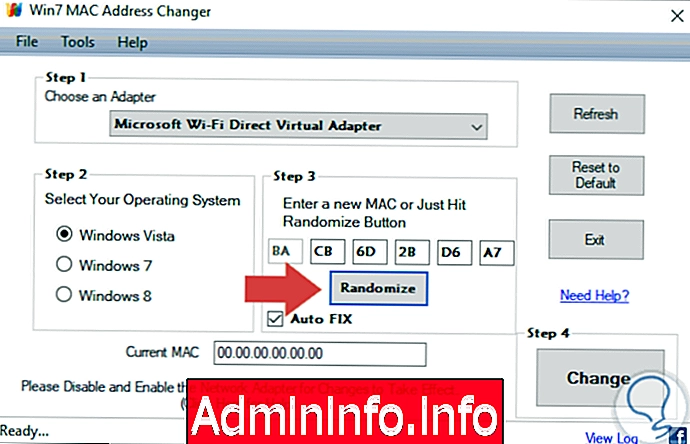
7. Как изменить MAC-адрес Windows 10 с помощью SMAC
SMAC - это простая утилита, разработанная для изменения MAC-адресов в операционных системах с Windows 7 на Windows 10 независимо от того, позволяют ли производители сетевых карт возможность изменения.
SMAC был разработан сертифицированными специалистами (CISSP, CISA, CIPP, CSSLP, этическими хакерами и MCSE), с которыми интегрированы лучшие варианты для работы с MAC-адресами.$config[ads_text5] not found
SMAC изменяет программные MAC-адреса, позволяя этим изменениям быть эффективными, даже когда мы хотим восстановить исходные значения.
черты
Некоторые из его самых выдающихся особенностей:
- Поиск MAC-адреса
- Развертывание сетевых адаптеров и основные детали этих
- Автоматически активировать новый MAC-адрес после его изменения
- Показывает производителя MAC-адреса
- Произвольно генерировать новый MAC-адрес или на основе выбранного производителя
- Вы можете развернуть только активные сетевые адаптеры
- Интегрирует кнопку «IPConfig», с помощью которой отображается информация о выбранном сетевом адаптере.
- Отображает сведения о сетевом интерфейсе в качестве производителя сетевой карты, активное состояние, идентификатор устройства, описание сетевой карты и многое другое.
- Мы можем увидеть и выбрать 10 последних использованных MAC-адресов (MRU)
- Генерация полных отчетов о деталях сетевого адаптера
Ваша загрузка доступна по следующей ссылке:
SMAC
Получив доступ к приложению, мы выберем адаптер и сможем вручную ввести MAC-адрес или создать случайный, а также выбрать нужного производителя. Как только это будет сделано, нажмите кнопку Обновить MAC.

С любой из указанных опций можно будет изменить MAC-адрес в Windows 10 и, таким образом, выполнить все необходимые задачи с полной безопасностью. Мы можем выбрать среди всех этих приложений то, которое лучше всего установить на нашем компьютере с Windows 10 бесплатно.




СТАТЬИ